At vide, hvordan man ændrer formatet på en fil, kan være praktisk, da det før eller siden er noget, du bliver nødt til at gøre. Du har muligvis modtaget en fil i et bestemt format, og du har ikke et program, der kan åbne den.
Uanset årsagen kan de følgende websteder hjælpe dig med at ændre formatet på din fil gratis. Processen er begyndervenlig, men du bliver nødt til at vide, hvilket format den fil, du har, er i, til at begynde med.
1. Konvertere. Filer
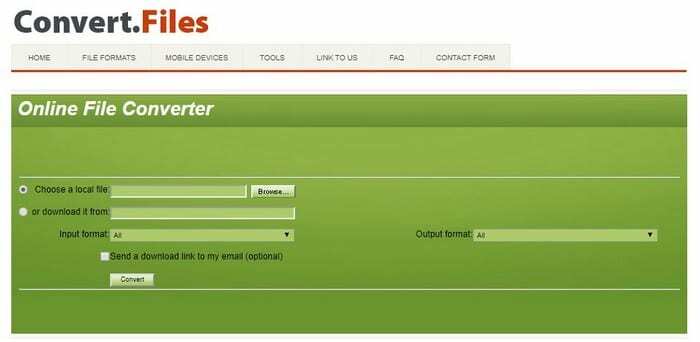
Konverter.filer er en gratis filkonverter, der giver dig mulighed for enten at uploade det billede, du vil konvertere fra din computer, eller tilføje den URL, du ønsker at downloade det fra.
Den første boks i konverteren er at uploade filen fra din computer. Klik på knappen Gennemse, og vælg den fil, hvis format du vil ændre. For at downloade filen fra et andet sted skal du indsætte URL'en, hvor billedet er, i den anden boks fra toppen.
Uanset hvordan du tilføjer billedet, så glem ikke at tilføje det nye format, du ønsker, at billedet skal have. Outputformatboksen vil være til højre. Klik på rullemenuen for at vælge mellem en lang række formater.
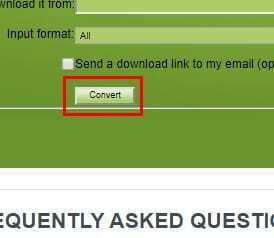
Der er også en mulighed for at sende downloadlinket til din e-mail. Når du har udfyldt alle de nødvendige oplysninger, skal du klikke på konverter-knappen, er du klar til at gå. Siden indeholder også en sektion med ofte stillede spørgsmål, så hvis du har et spørgsmål om, hvordan denne filkonverter fungerer, så tjek denne sektion.
2. Zamzar
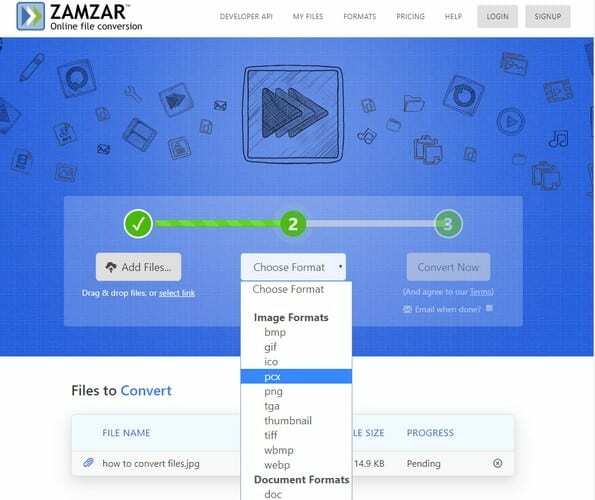
Når det kommer til at gøre tingene nemmere for dig og se godt ud i processen, så prøv Zamzar. Siden guider dig til at konvertere dine filer i tre nemme trin. Start med trin et, der ville være at tilføje din fil, efterfulgt af fase to, og vælge outputformat. Det tredje og sidste trin ville være at konvertere din fil.
Lige under trinbuen kan du se forløbet af filkonverteringen. Når filen er færdigbehandlet, vil Zamzar vise dig en blå downloadknap. Klik på denne mulighed og missionen er fuldført.
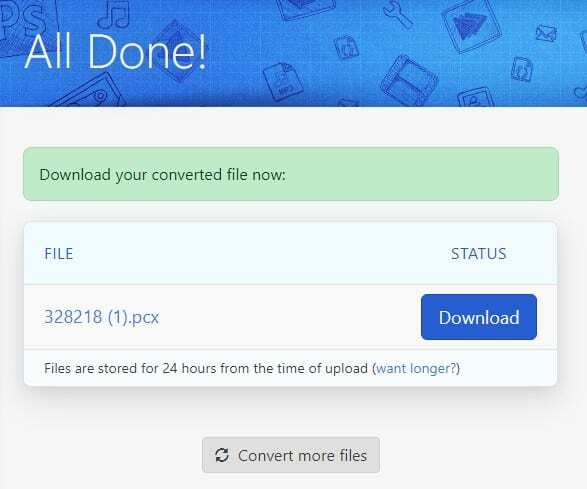
Zamzar filkonverter har også en betalt version af tjenesten. For forskellige gebyrer i slutningen af måneden kan du nyde ubegrænset filkonvertering, ingen ventetid i kø, konvertere fil større end 2 GB, foretage downloads fem gange hurtigere og spare op til 100 GB filer.
3. CloudConvert
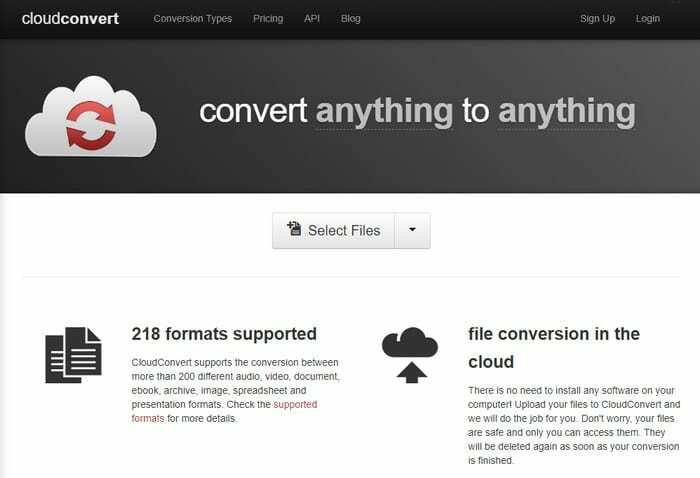
I modsætning til Zamzar, CloudConvert du kan tilføje din fil fra kilder som Google Drev, Dropbox, OneDrive, Box, URL og fra din computer. Når du tilmelder dig en gratis konto, kan du konvertere filer så store som 1 GB.
CloudConvert har muligvis ikke så mange formatmuligheder som Zamzar, men det tilbyder de mest populære. CloudConvert har en enkel og brugervenlig brugergrænseflade, som gør din formatskiftende oplevelse mere behagelig.
4. Lille PDF
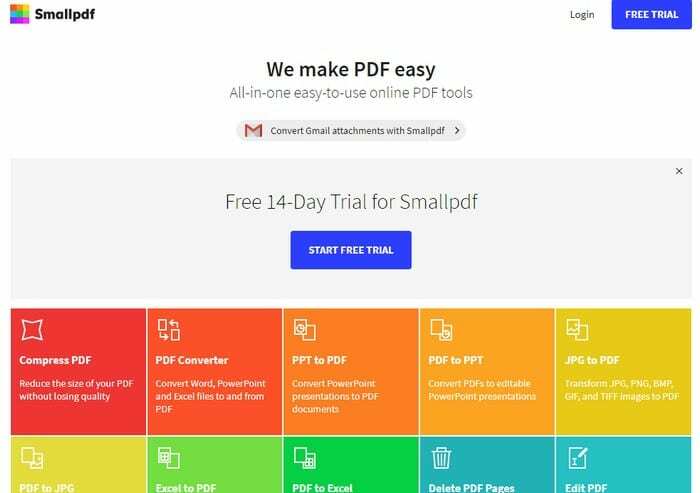
Sidst, men ikke mindst, er der Small PDF. Hvis du beskæftiger dig meget med PDF'er, vil dette PDF-konverteringsværktøj være praktisk. Denne filkonverter giver dig mulighed for at gøre ting såsom at tage en side ud af en PDF, kombinere to PDF-filer, konvertere til formater som JPEG, Word-fil, PowerPoint-fil, Excel-fil og omvendt.
Ved at konvertere en PDF-fil til en PDF-fil komprimerer du filen, så det er mere behageligt at sende den. Lille PDF har også en mulighed for at uploade flere billeder, selvom den første upload allerede er startet.
Konklusion
Før eller siden får du en fil, du ikke kan åbne, fordi du ikke har det nødvendige program. Med de tidligere nævnte filkonvertere kan du endelig få den fil åben. Til hvilket filformat vil du konvertere til? Fortæl mig det i kommentarerne nedenfor.